10 روش برتر برای رفع عدم پخش ویدئوهای توییتر در گوگل کروم
در این مقاله تخصصی از مجله 98zoom میخواهیم از 10 روش برتر برای رفع عدم پخش ویدئوهای توییتر در گوگل کروم با شما صحبت کنیم ، پس با یک مقاله مفید و آموزشی دیگر از تیم نود و هشت زوم همراه ما باشید :
اگرچه توییتر برنامههای تلفن همراه با ویژگیهای غنی را ارائه میکند، کاربران دسکتاپ نسخه وب این شرکت را برای مرور فید اصلی و آخرین روندها ترجیح میدهند. بسیاری از خطاهای پخش ویدیو در توییتر در کروم شکایت کرده اند. در اینجا بهترین راهها برای رفع عدم پخش ویدیوهای توییتر در Google Chrome وجود دارد.
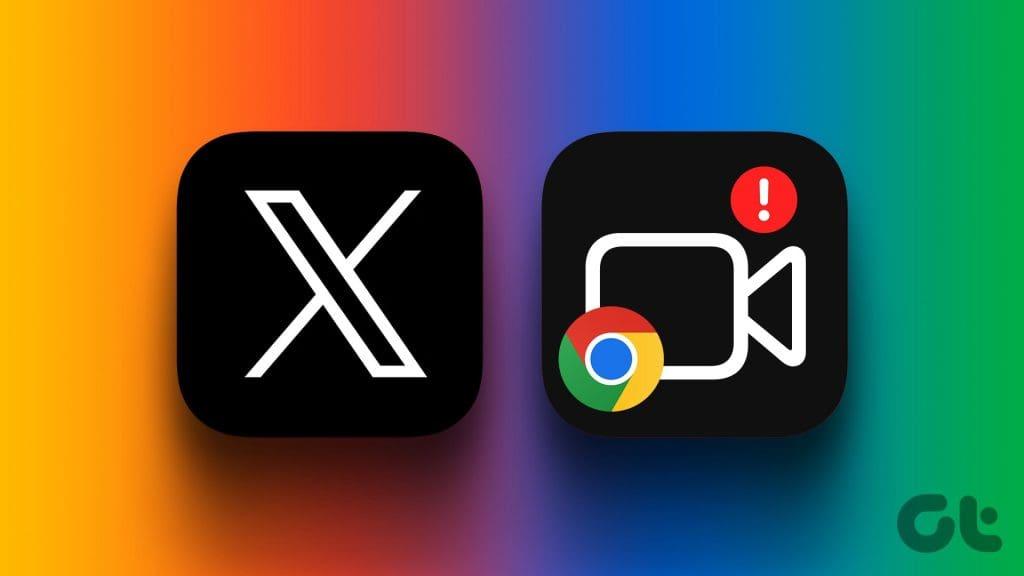
مشترکین آبی توییتر اکنون می توانند تا 2 ساعت فید ویدیویی با حداکثر حجم 8 گیگابایت آپلود کنند. بارگیری نشدن در گوگل کروم می تواند شما را ناامید کند. قبل از اینکه به مرورگر یا برنامه تلفن همراه دیگری بروید، از ترفندهای زیر برای فعال کردن پخش روان ویدیو در Chrome استفاده کنید.
1. اتصال شبکه را بررسی کنید
بیایید ابتدا با برخی از اصول اولیه شروع کنیم. از اتصال اینترنت فعال در رایانه شخصی یا مک خود اطمینان حاصل کنید و دوباره سعی کنید ویدیوها را بارگیری کنید. شما باید به یک شبکه Wi-Fi قوی در مک و ویندوز متصل شوید، همان را از طریق fast.com تأیید کنید و پخش ویدیوی بدون اشکال را فعال کنید.
2. پخش خودکار را در تنظیمات فعال کنید
آیا پخش خودکار ویدیو را برای توییتر در تنظیمات غیرفعال کردید؟ برای شروع پخش خودکار ویدیوها بدون هیچ مشکلی باید همان را فعال کنید. در اینجا چیزی است که شما باید انجام دهید.
مرحله 1: از توییتر در کروم دیدن کنید.
مرحله 2: گزینه More را از نوار کناری انتخاب کنید. “تنظیمات و پشتیبانی” را باز کرده و “تنظیمات و حریم خصوصی” را انتخاب کنید.
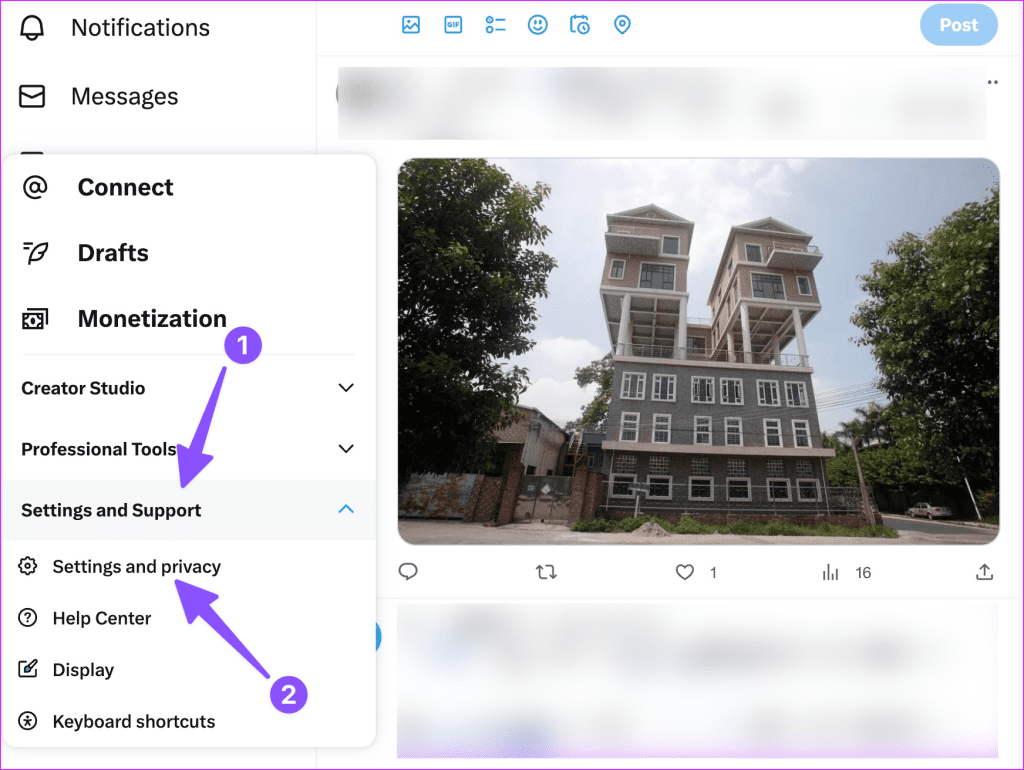
مرحله 3: «Accessibility, display, and languages» را انتخاب کنید. استفاده از داده را انتخاب کنید.
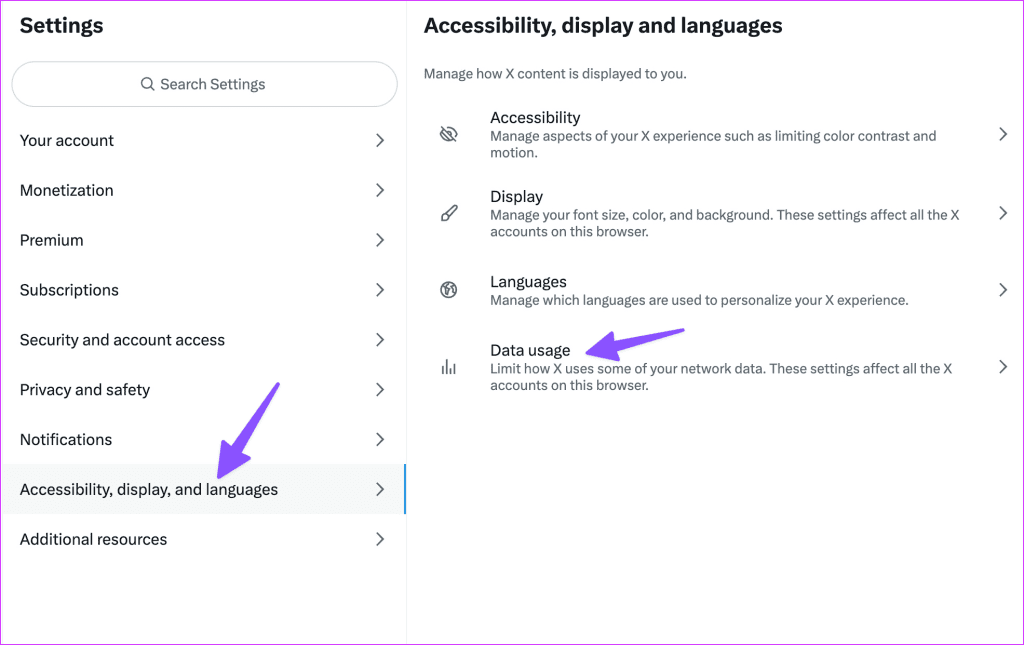
مرحله 4: روی پخش خودکار کلیک کنید و دکمه رادیویی را در کنار «در تلفن همراه یا Wi-Fi» انتخاب کنید.
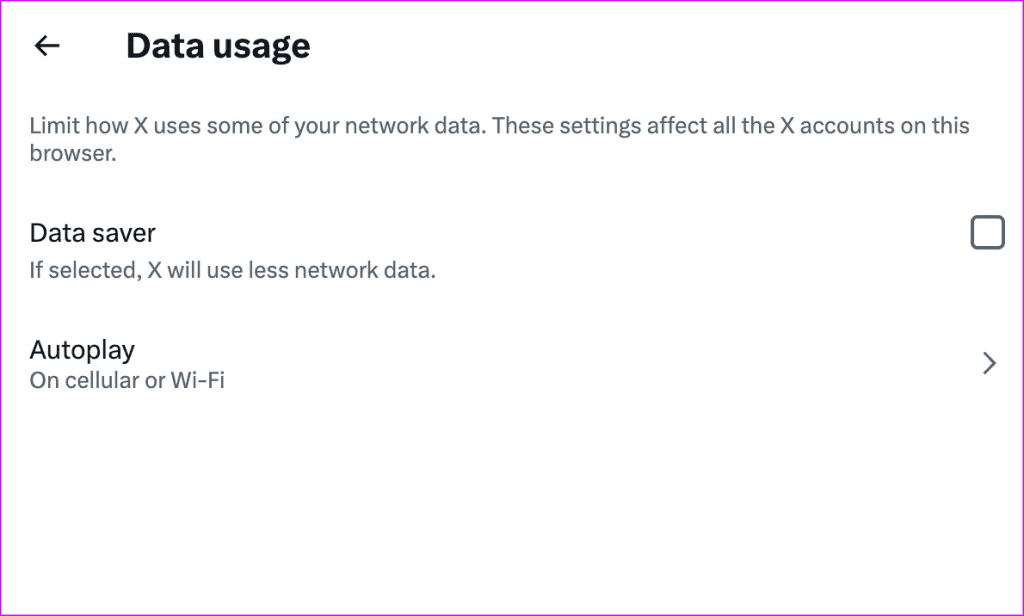
هنگام پیمایش در فید، ویدیوهای توییتر به صورت خودکار پخش می شوند.
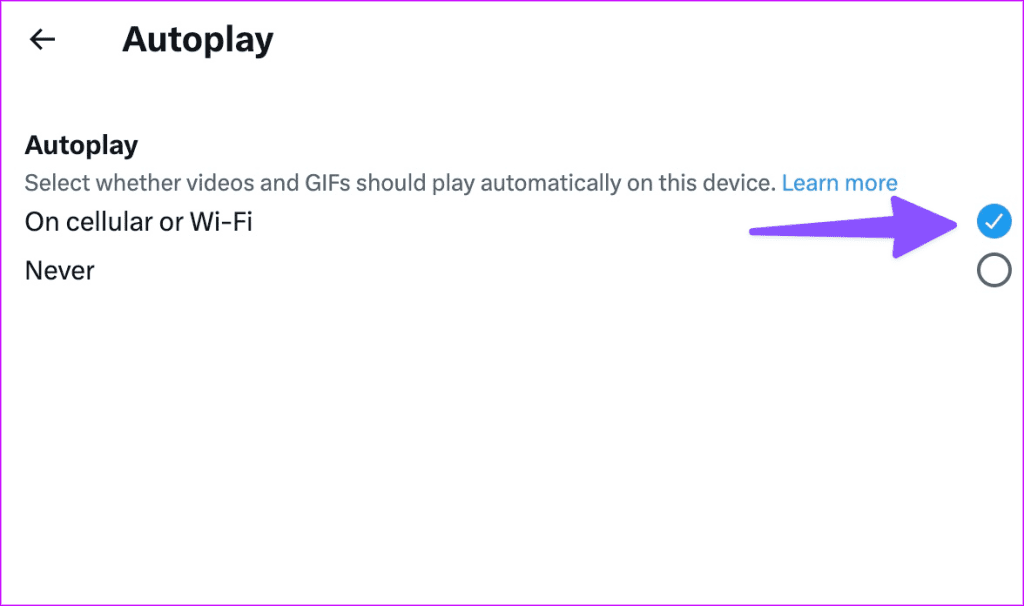
3. Data Saver را در توییتر غیرفعال کنید
توییتر حالت ذخیرهسازی داده را برای اعمال برخی وقفهها در مصرف داده ارائه میدهد. اگر آن را فعال کرده باشید، این گزینه ممکن است پخش ویدیو در Google Chrome را مختل کند. وقت آن است که با استفاده از مراحل زیر آن را غیرفعال کنید.
مرحله 1: به «دسترسپذیری، نمایش و زبانها» در تنظیمات توییتر بروید (مراحل بالا را بررسی کنید).
مرحله 2: استفاده از داده را باز کنید و تیک Data Saver را غیرفعال کنید.
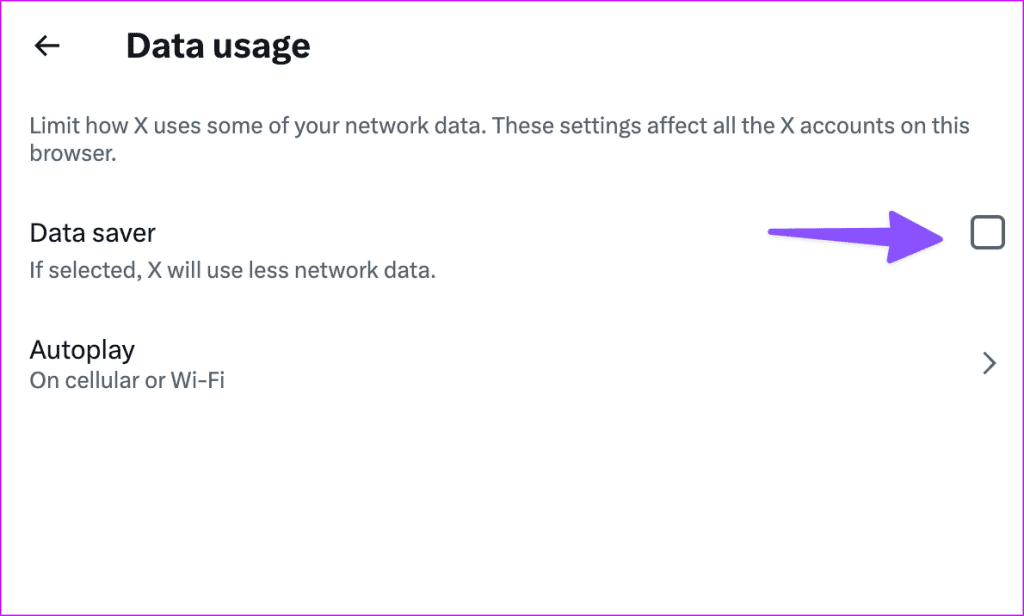
صفحه وب توییتر را دوباره بارگیری کنید و دوباره ویدیو را پخش کنید.
4. توییت را باز کنید
اگر پخش خودکار ویدیو را در تنظیمات توییتر غیرفعال کرده اید، باید توییت را باز کنید، دکمه پخش را بزنید و ویدیوی آپلود شده را پخش کنید.
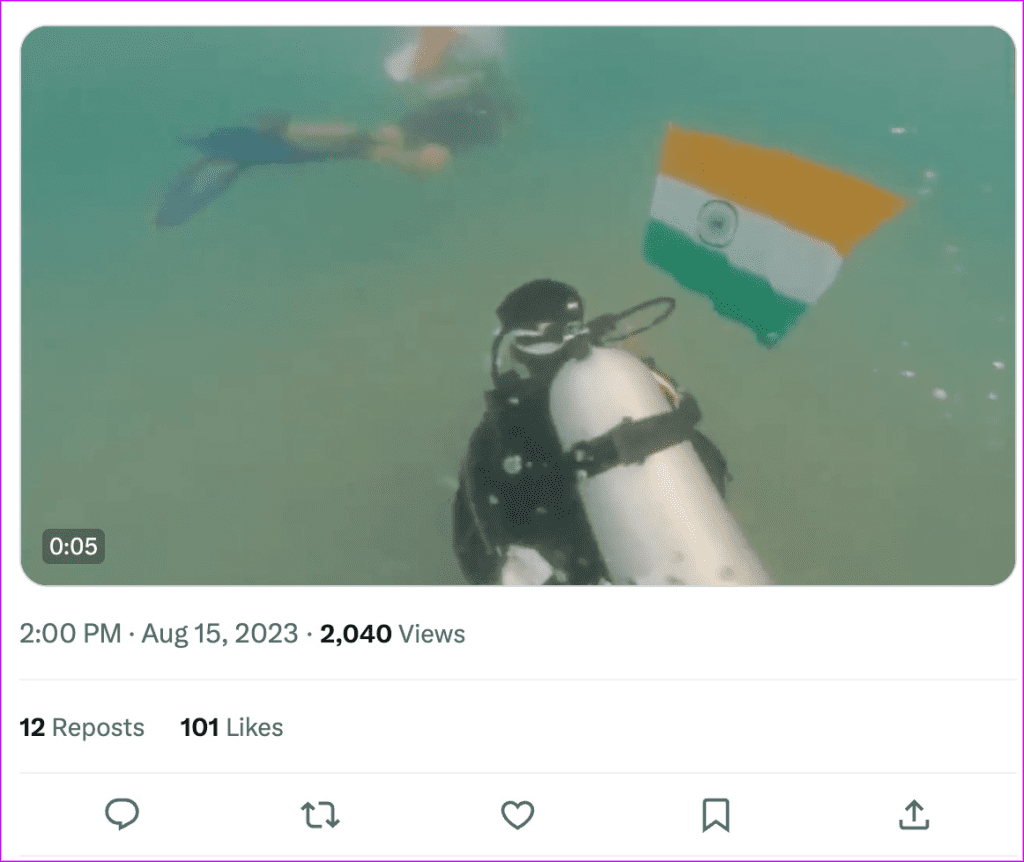
5. ویدیو در منطقه شما در دسترس نیست
در طول یک رویداد ورزشی پرمخاطب، بسیاری از کاربران توییتر کلیپ های مورد علاقه خود را در فید به اشتراک می گذارند. با این حال، به دلیل مسائل مربوط به مجوز، ممکن است در منطقه شما موجود نباشد. وقتی میخواهید چنین کلیپهایی را در فید توییتر خود بارگیری کنید، ممکن است خطاهایی مانند “ویدیو در منطقه شما در دسترس نیست” دریافت کنید.
هنگامی که کاربران توییتر کلیپهای ویدیویی از برنامههای تلویزیونی و فیلمهای محبوب را به اشتراک میگذارند، همین مشکل همچنان ادامه دارد. اگر میخواهید چنین ویدیوهایی را در منطقه خود پخش کنید، به خواندن ادامه دهید.
6. VPN را امتحان کنید
آیا می خواهید گل بازیکن مورد علاقه خود یا نقطه تماس NFL را در توییتر بگیرید؟ اگر کلیپ در منطقه شما در دسترس نیست، به یک VPN متصل شوید و دوباره امتحان کنید.
هنگامی که به VPN متصل می شوید، آدرس IP دستگاه شما را تغییر می دهد. می توانید به یکی از سرورهای منطقه متصل شوید و فید توییتر را دوباره بارگیری کنید. اگرچه ممکن است تبلیغات نامربوطی را در خانه مشاهده کنید.
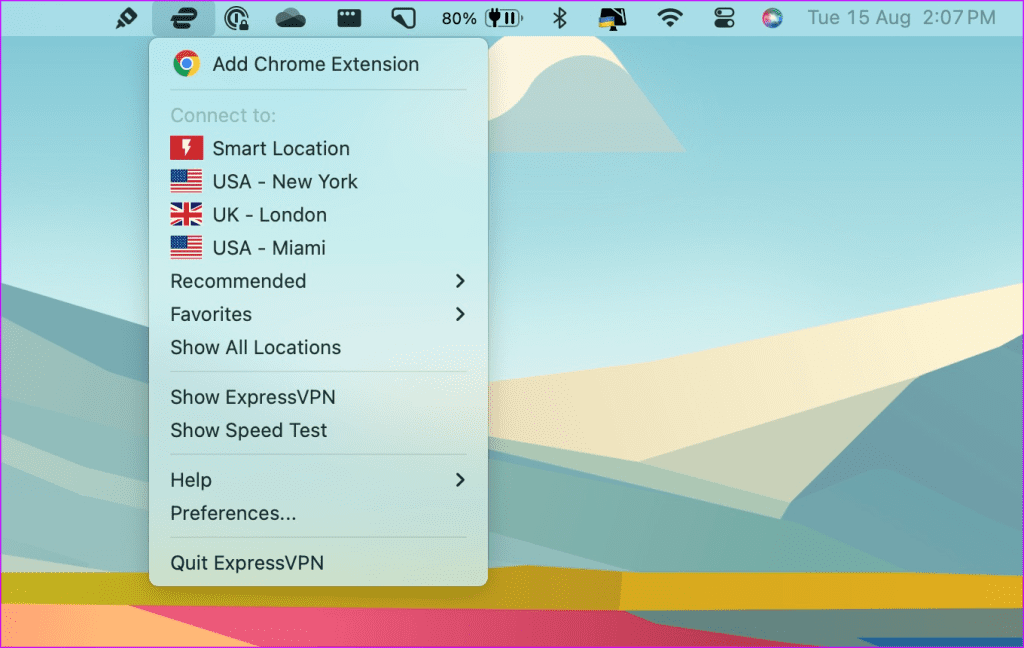
7. پسوندهای ویدئویی را غیرفعال کنید
یکی از افزونههای خراب یا قدیمی Chrome ممکن است در پخش ویدیو در توییتر اختلال ایجاد کند. باید با استفاده از مراحل زیر افزونه های نامربوط Chrome را غیرفعال یا حذف کنید.
مرحله 1: Chrome را راه اندازی کنید و روی منوی سه نقطه عمودی در گوشه بالا سمت راست کلیک کنید.
مرحله 2: برنامه های افزودنی را گسترش دهید و مدیریت افزونه ها را انتخاب کنید.
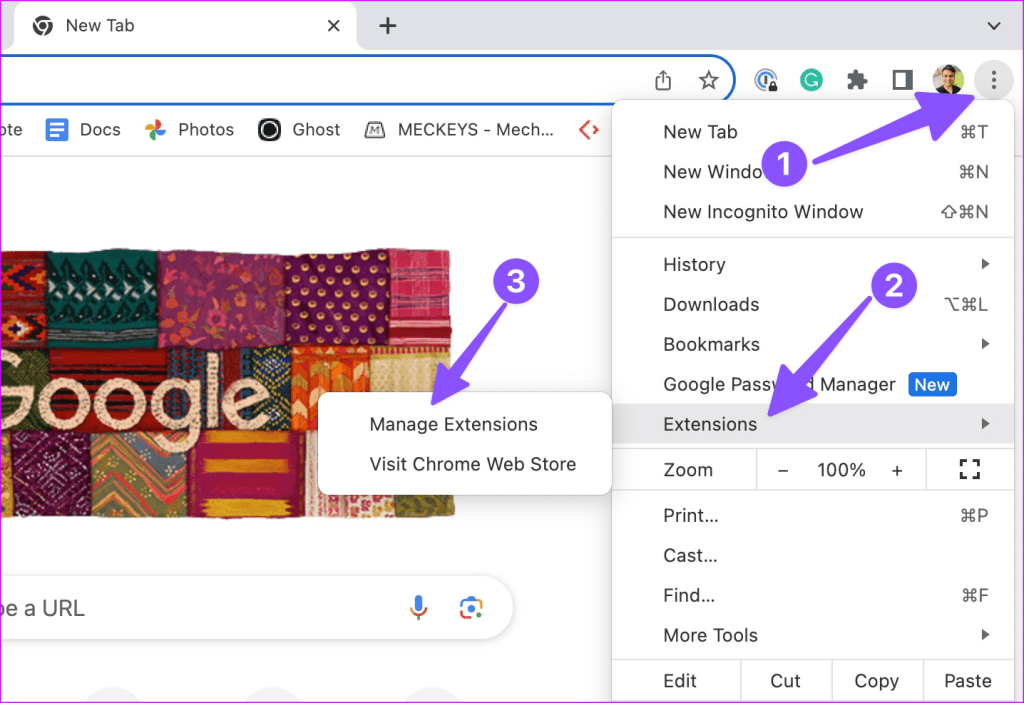
مرحله 3: افزونه های غیر ضروری را از لیست غیرفعال یا حذف کنید.
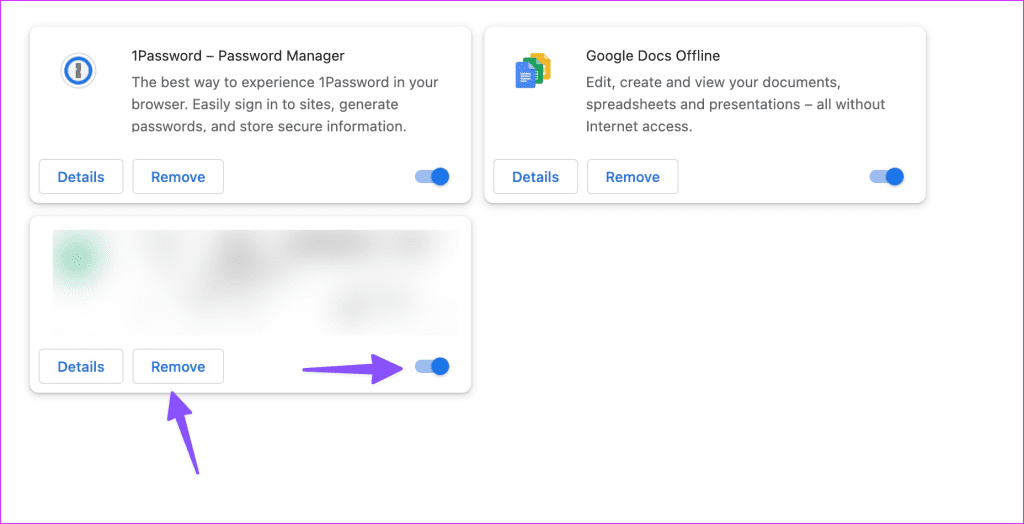
Chrome را دوباره راه اندازی کنید و دوباره ویدیوها را پخش کنید.
8. شتاب سخت افزاری را بهینه سازی کنید
آیا اغلب در وب سایت های محبوبی مانند توییتر، یوتیوب یا فیس بوک با مشکلات پخش ویدیو مواجه می شوید؟ باید شتاب سخت افزاری را در کروم فعال کنید و دوباره امتحان کنید.
مرحله 1: Chrome را راه اندازی کنید و روی منوی سه نقطه عمودی در گوشه بالا سمت راست کلیک کنید. تنظیمات را باز کنید.
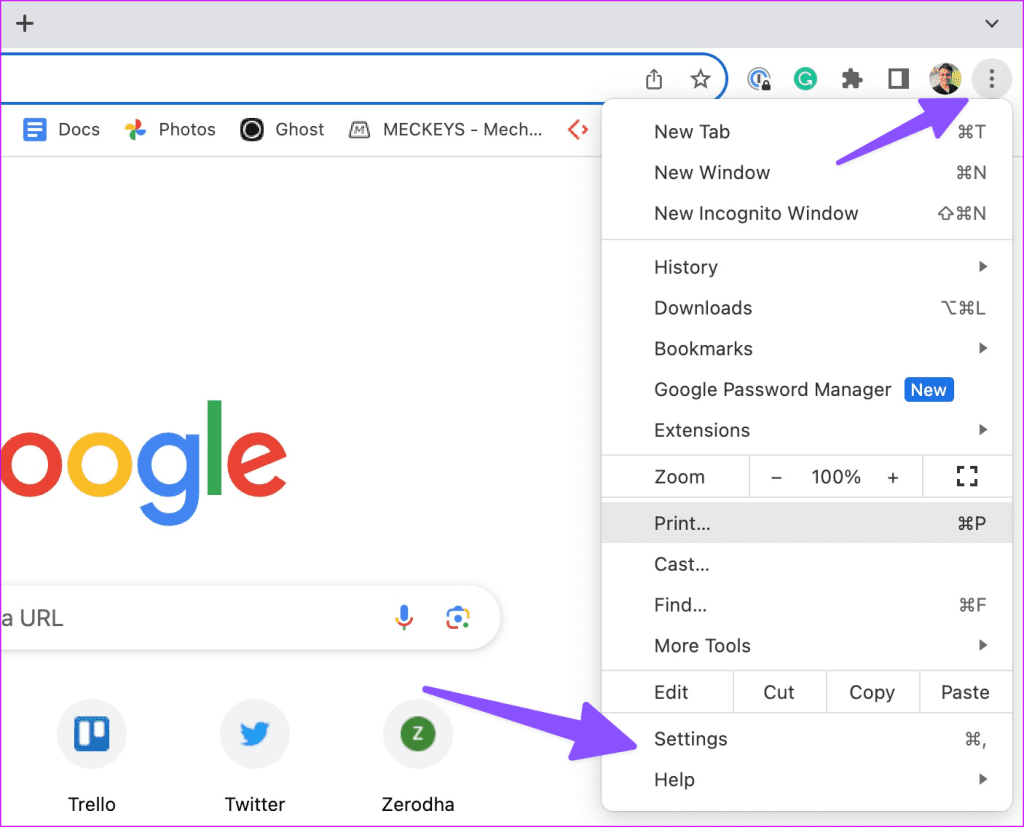
مرحله 2: سیستم را از نوار کناری انتخاب کنید. ضامن “استفاده از شتاب سخت افزاری در صورت موجود بودن” را فعال کنید.
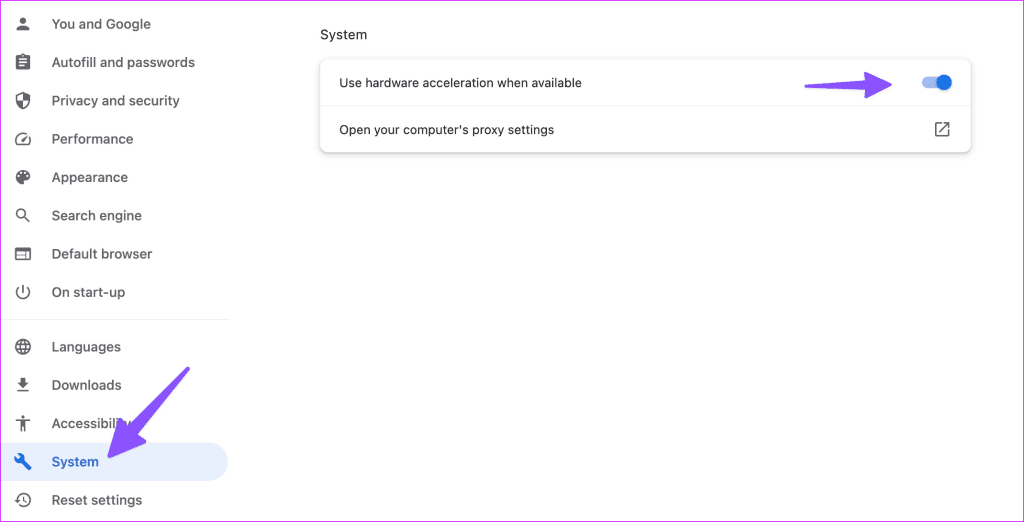
9. مالک ویدیو را حذف کرده است
اگر شخص به دلیل مشکلی توییت یا ویدیو را حذف کرده است، می توانید آن را در پلتفرم بارگذاری کنید. اگر ویدیو مربوطه است، با شخص تماس بگیرید و از طریق DM (پیام مستقیم) ویدیو بخواهید.
10. مرورگر دیگری را امتحان کنید
آیا هنوز در استفاده از توییتر در کروم با مشکل مواجه هستید؟ وقت آن رسیده است که گوگل کروم را به نفع مایکروسافت اج، سافاری یا فایرفاکس کنار بگذارید.
از پخش ویدیوی بدون بافر در توییتر لذت ببرید
اگر سرورهای توییتر با قطعی مواجه شوند، ممکن است ویدیوها در کروم و سایر پلتفرمها بارگیری نشوند. میتوانید با مراجعه به Downdetector در وب، مشکل را تأیید کنید. کدام ترفند برای شما مفید بود؟ یافته های خود را در نظرات زیر به اشتراک بگذارید.
امیدواریم از این مقاله 10 روش برتر برای رفع عدم پخش ویدئوهای توییتر در گوگل کروم مجله نود و هشت زوم نیز استفاده لازم را کرده باشید و در صورت تمایل آنرا با دوستان خود به اشتراک بگذارید و با امتیاز از قسمت پایین و درج نظرات باعث دلگرمی مجموعه مجله 98zoom باشید
لینک کوتاه مقاله : https://5ia.ir/YOKupr
کوتاه کننده لینک
کد QR :

 t_98zoom@ به کانال تلگرام 98 زوم بپیوندید
t_98zoom@ به کانال تلگرام 98 زوم بپیوندید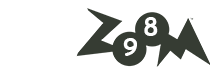
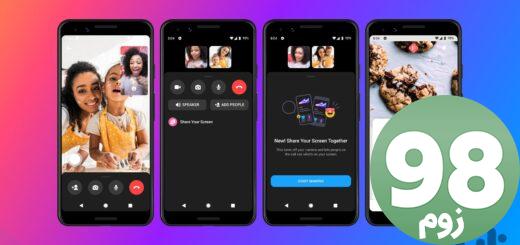
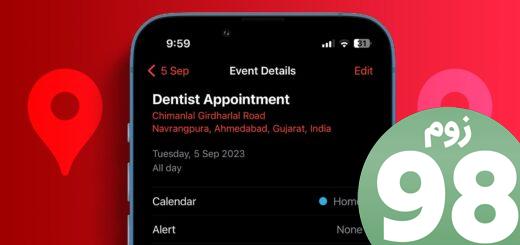





آخرین دیدگاهها